Visualiser les compteurs dotnet à partir du profileur Visual Studio
L’outil Compteurs .NET vous permet de visualiser les compteurs dotnet au fil du temps directement dans le profileur Visual Studio.
Remarque
L’outil Compteurs .NET nécessite Visual Studio 2019 version 16.7 ou ultérieure, et cible .NET Core 3.0+ et .NET 5+.
Paramétrage
Ouvrez le Profileur de performances (Alt+F2 ou Débogage -> Profileur de performances) dans Visual Studio.
Cochez la case Compteurs .NET.
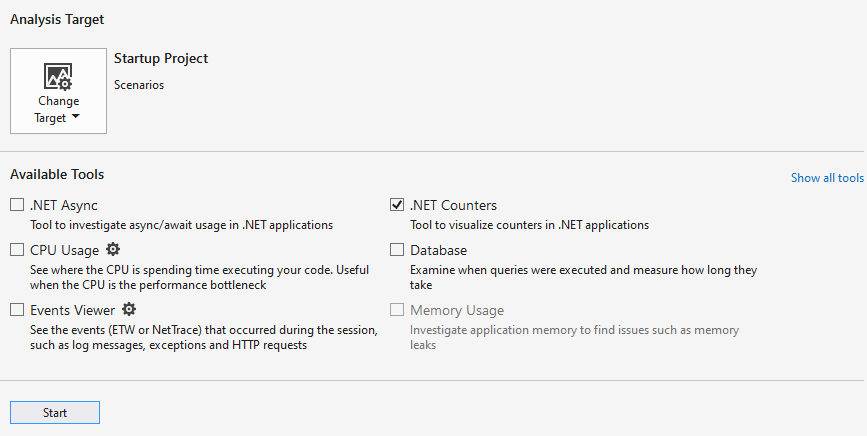
Cliquez sur le bouton Démarrer pour exécuter l’outil.
Pour plus d’informations sur l’optimisation des performances de l’outil, consultez Optimisation des paramètres du profileur.
Comprendre vos données
Pendant que l’outil collecte initialement les données, vous pouvez voir les valeurs réelles des compteurs dotnet.

Vous pouvez également voir les graphes des compteurs en cochant la case en regard des noms de compteurs. Vous pouvez afficher les graphes de plusieurs compteurs à la fois.
Une fois que vous avez fini d’exécuter votre application et de collecter des données, vous pouvez arrêter la collecte pour obtenir un rapport encore plus détaillé. Pour ce faire, appuyez sur le bouton Arrêter la collecte.
Une fois le rapport chargé, vous devez voir un rapport finalisé similaire à celui affiché ci-dessous.
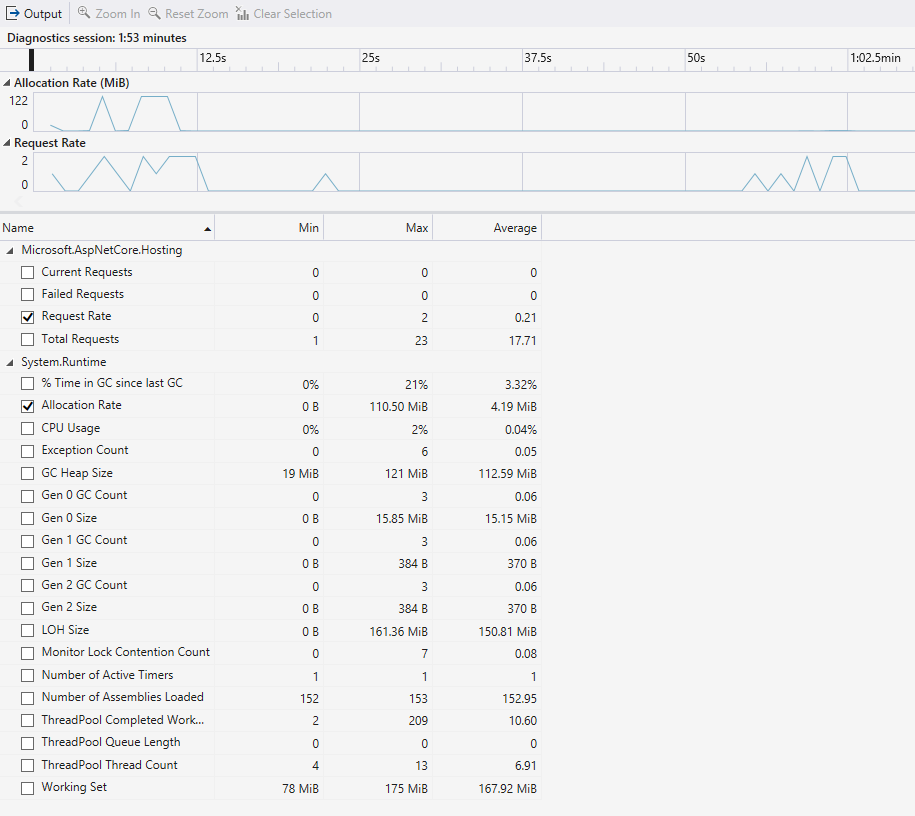
Le rapport affiche les valeurs suivantes :
- Min - Valeur minimale de ce compteur dans l’intervalle de temps sélectionné.
- Max - Valeur maximale de ce compteur dans l’intervalle de temps sélectionné.
- Moyenne - Valeur moyenne de ce compteur dans l’intervalle de temps sélectionné.
Vous pouvez filtrer ou ajouter des colonnes dans le tableau en cliquant avec le bouton droit sur les en-têtes de colonnes, puis en sélectionnant un titre.

Vous pouvez également voir des graphes dans le rapport détaillé en cochant les cases en regard des compteurs. Les données des tableaux représentent les valeurs de toute la durée de la trace collectée par défaut. Pour filtrer les données selon un intervalle de temps spécifique, cliquez sur les graphes, et faites-les glisser.
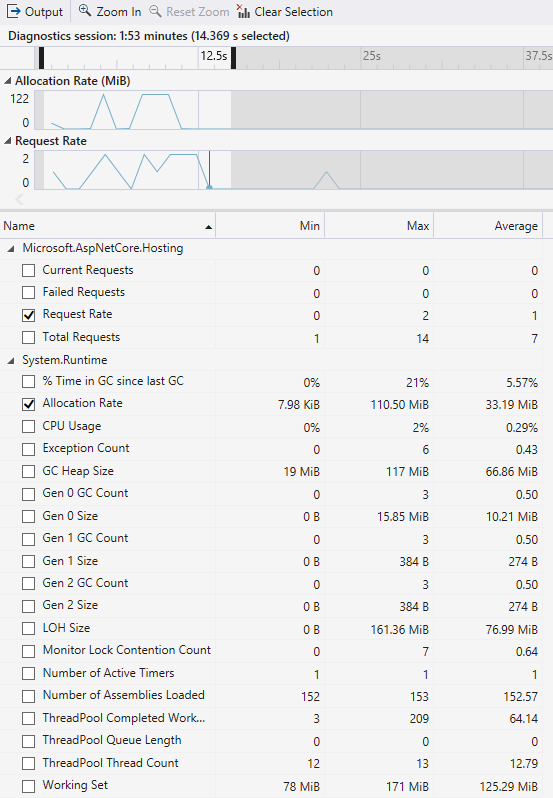
Le tableau est mis à jour avec les valeurs appropriées pour la période sélectionnée dans les graphes. Utilisez le bouton Effacer la sélection pour réinitialiser l’intervalle de temps sélectionné en fonction de l’ensemble de la trace.
Contenu connexe
Commentaires
Bientôt disponible : Tout au long de 2024, nous allons supprimer progressivement GitHub Issues comme mécanisme de commentaires pour le contenu et le remplacer par un nouveau système de commentaires. Pour plus d’informations, consultez https://aka.ms/ContentUserFeedback.
Envoyer et afficher des commentaires pour